Como parar vídeos do Twitter da execução automática

À medida que você rola a linha do tempo do Twitter, por padrão, os vídeos começam a reproduzir automaticamente. Felizmente, eles fazem isso sem som, mas ainda podem ser incômodos e, se você estiver no celular, pode queimar seu limite de dados. Veja como impedir que isso aconteça
Na Web
Clique na foto do seu perfil no canto superior direito do site do Twitter e selecione Configurações e Privacidade.
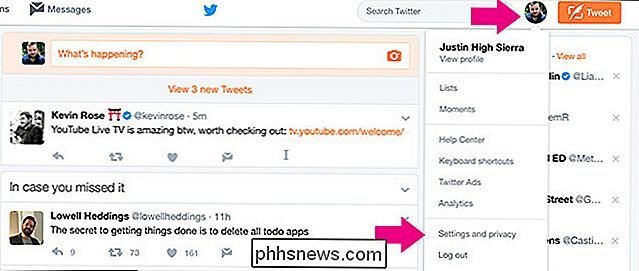
Desça até Conteúdo e em Vídeo Tweets , desmarque a caixa "Reprodução automática de vídeo".
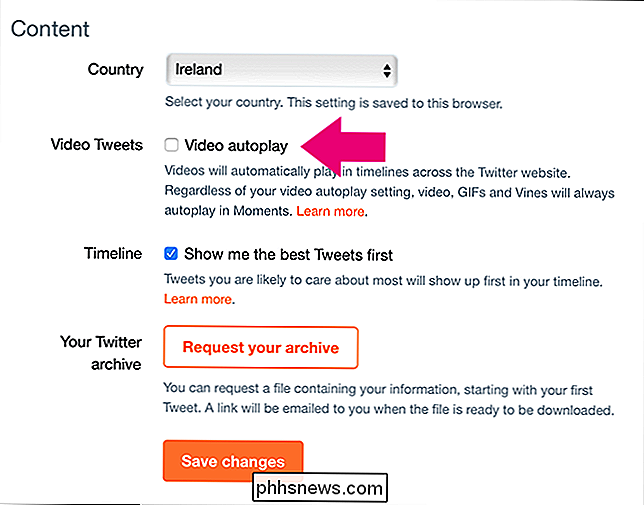
Clique em Salvar alterações, digite sua senha e clique em Salvar alterações novamente.
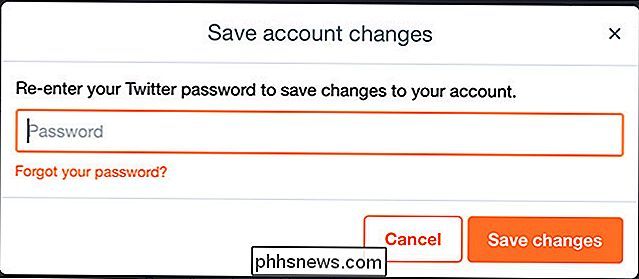
Agora, os vídeos não serão reproduzidos até que você clique neles.
No celular
Nos aplicativos para iPhone e Android do Twitter, o processo é um pouco diferente. Abra o aplicativo do Twitter, vá para a página do perfil, toque no ícone Configurações e selecione Configurações e privacidade.
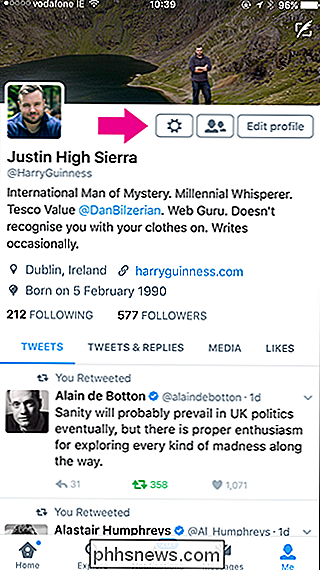
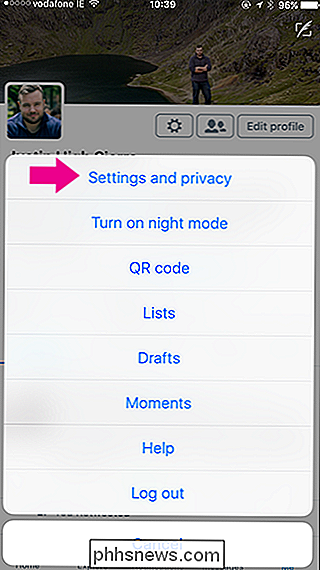
Vá para Uso de dados> Reprodução automática de vídeo.
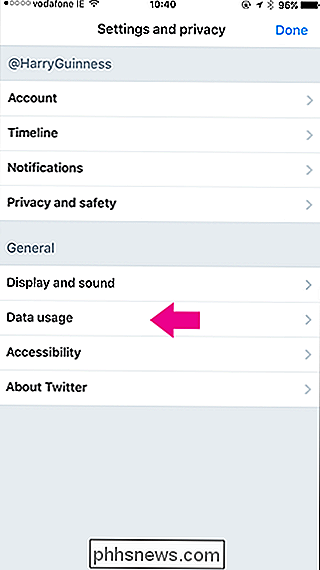
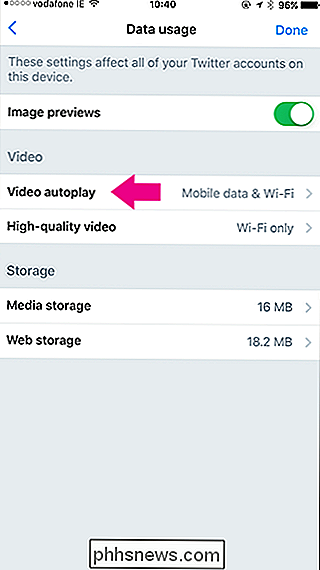
Altere a data do celular e o Wi-Fi para Nunca, toque no seta para trás e toque em Concluído.
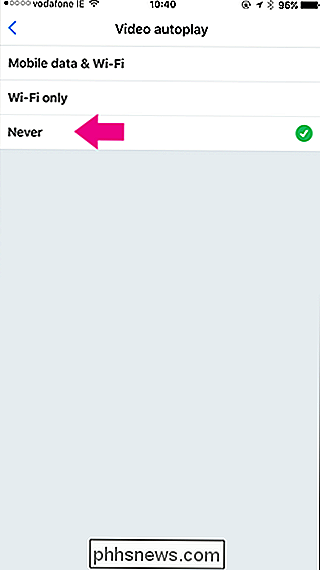
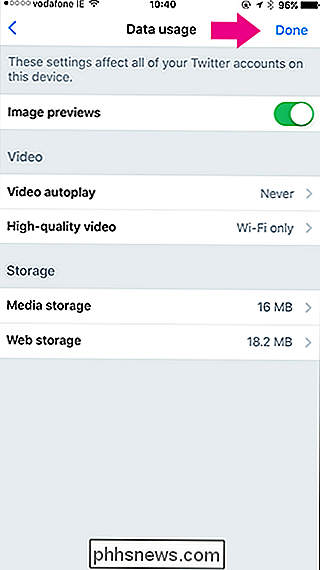
Agora, os vídeos só serão reproduzidos depois que você tocar neles.

Do Pac-Man para os Pianos: Os Aplicativos Dumbest Touch Bar Nós Poderíamos Encontrar
A Apple colocou uma tela sensível ao toque em seu teclado, mas eles não querem que os desenvolvedores a usem como tela. Não senhor. Para citar suas Diretrizes de Interface Humana para desenvolvedores: A Barra de Toque não deve exibir alertas, mensagens, conteúdo de rolagem, conteúdo estático ou qualquer outra coisa que chame a atenção do usuário ou distraia seu trabalho no tela principal.

Como bloquear cookies (exceto para sites que você usa) em qualquer navegador
Os cookies podem ser úteis quando você está no controle deles. Hoje estamos dando uma olhada em como você pode controlar os cookies, bloqueando-os, exceto quando você quiser melhorar sua experiência como usuário. Por que eu gostaria de fazer isso? Um cookie é simplesmente um pequeno arquivo que um site coloca no seu computador para armazenar informações.



